电脑桌面小箭头怎么去掉 电脑桌面图标去除小箭头的步骤
通常我们在电脑中安装软件之后,都会喜欢在桌面放置对应的快捷方式,这样可以快速打开,不过我们会看到桌面快捷图标都会有一个小箭头,有些用户觉得这样看着很不美观,那么电脑桌面小箭头怎么去掉呢?为此,今天小编给大家介绍一下电脑桌面图标去除小箭头的步骤。
具体步骤如下:
方法一、通过在“运行”里边输入应用程序来去除
1、首先用Win+R键调出运行窗口;
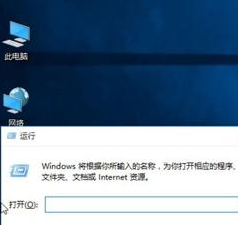
2、在运行窗口中输入“cmd /k reg delete ”HKEY_CLASSES_ROOT\lnkfile“ /v IsShortcut /f & taskkill /f /im explorer.exe & start explorer.exe”,然后点击确定,我们会发现桌面小箭头就已经去掉了。

方法二、通过批处理命令来去除
1、首先建立一个文本文档,在里边输入:
@echo off
color 2
reg delete HKCR\lnkfile /v IsShortcut /f
reg delete HKCR\piffile /v IsShortcut /f
reg delete HKCR\InternetShortcut /v IsShortcut /f
taskkill /f /im explorer.exe && explorer
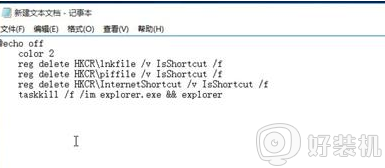
2、修改新建文本的扩展名为bat,这样它就会变为系统的批处理命令,双击运行,桌面图标小箭头也就没有了。

方法三、使用安全软件去除
1、打开“360安全卫士”,点击“人工服务”;
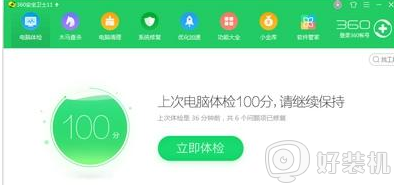
2、然后在搜索框里面输入“去掉快捷方式小箭头”,找到它,然后点击“立即修复”即可。
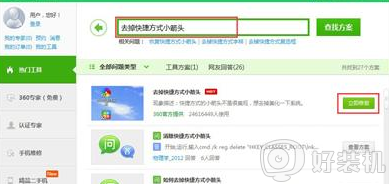
上述给大家讲解的就是电脑桌面小箭头怎么去掉的详细步骤,如果你有这个需要的话,不妨可以学习上面的方法步骤来进行删除即可。
电脑桌面小箭头怎么去掉 电脑桌面图标去除小箭头的步骤相关教程
- 怎样去掉桌面图标的小箭头 如何去除桌面图标小箭头
- 如何去掉桌面快捷方式的箭头 桌面快捷方式左下角箭头怎么去掉
- 图标快捷方式箭头怎么去掉 如何将快捷方式的箭头去除
- 怎么取消桌面快捷键图标上的箭头 桌面图标上有个小箭头怎么去掉
- 快捷方式小箭头怎么去除 怎样去除电脑图标上的小箭头
- 电脑桌面图标左下角箭头是什么意思 电脑桌面图标左下角箭头怎么去掉
- 快捷方式小箭头怎么去掉 桌面快捷图标箭头怎么去掉
- 桌面图标小箭头怎么去掉 如何去掉桌面图标的小箭头
- 桌面快捷图标小箭头怎么去掉 如何去掉桌面快捷方式小箭头
- 快捷方式图标箭头怎么取消 如何把快捷方式的箭头去掉
- excel右边无限列删除不了怎么回事 excel右边无限列删不掉的解决方法
- 电脑每次开机都进入bios界面怎么办?电脑每次开机都会进入bios界面如何处理
- 电脑没声音了显示未安装音频设备如何处理 电脑无声音检测显示未安装音频设备怎么办
- 英伟达控制面板打不开怎么回事 英伟达控制面板无法打开如何解决
- 三星笔记本按f几进入u盘启动 三星u盘启动按哪个键
- 谷歌浏览器如何设置为兼容模式 如何在谷歌浏览器设置兼容模式
电脑常见问题推荐
- 1 网络经常断网又自动恢复怎么办 电脑自动断网一会儿又自动连上如何处理
- 2 steam下载位置更改方法?steam下载安装位置怎么改
- 3 itunes卸载不干净无法重新安装怎么办 电脑itunes卸载不干净安装不上如何解决
- 4 windows建立ftp服务器设置教程 windows怎么搭建ftp服务器
- 5 怎么关闭steam开机启动 在哪里关闭steam开机启动
- 6 两台电脑之间怎么传文件最快 两台电脑间传文件怎样最快
- 7 excel打不开显示文件格式或文件扩展名无效的解决办法
- 8 steam动态怎么删除 steam游戏动态的删除步骤
- 9 蓝牙耳机连接电脑声音断断续续的怎么回事?蓝牙耳机连接电脑后时断时续如何解决
- 10 罗技gpw二代怎么调dpi 罗技gpw二代调鼠标dpi的方法
